合并pdf怎么合并?这三种合并方法可以尝试
合并pdf怎么合并?在日常工作和生活中,我们常常会遇到需要合并多个PDF文件的情况。合并PDF文件可以让我们更方便地管理和查看文档内容。那么,合并PDF文件究竟有哪些高效的方法呢?下面我们就介绍三种常用的PDF合并方法,帮助大家轻松完成PDF文件的整合。

方法一:使用在线PDF合并工具
优点:无需安装软件,操作简便,适合快速处理少量文件。
迅捷PDF转换器是一款方便实用的在线工具,可以帮助用户将各种常见格式的文件转换为PDF文件,也支持将PDF文件转换为其他格式。只需在网站上选择需要转换的文件,点击转换按钮即可完成转换操作,操作简单快速。
步骤详解:
1.在文档处理一栏中找到【PDF合并】功能,通过页面中央的【点击选择文件】将需要合并的PDF文件上传到网站中。
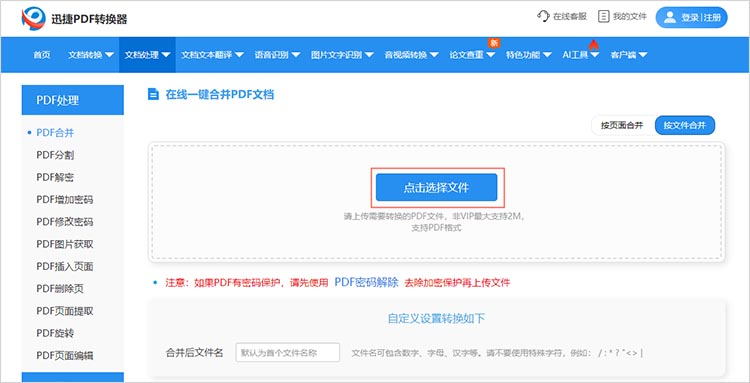
2.在上传好文件后,我们可以通过拖拽的方式调整文件在合并后文档中的顺序。
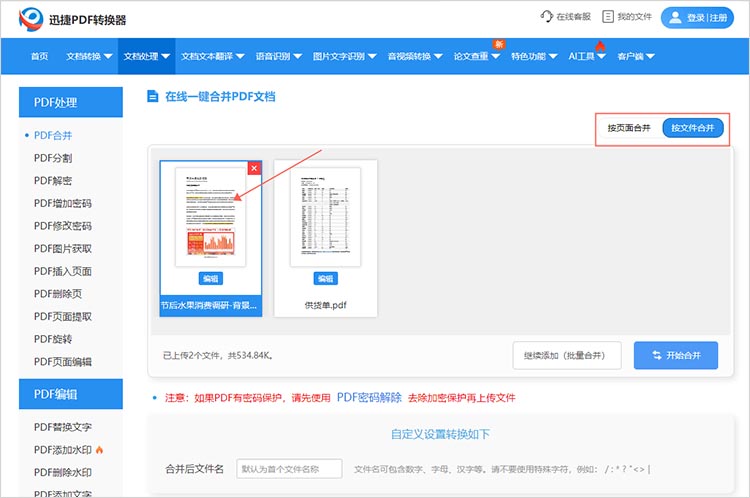
3.确定合并后的文件名,点击【开始合并】,网站就会按照之前的设置进行合并。合并完成后,点击【立即下载】就可以将合并后的文件保存下来了。
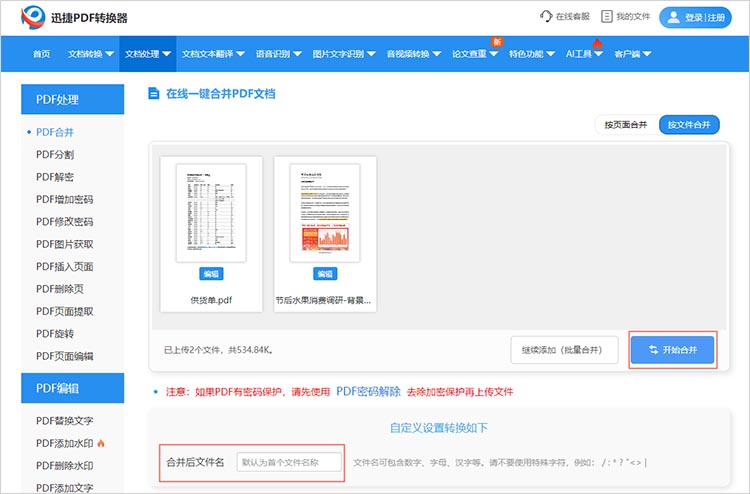
方法二:使用专业PDF编辑软件
优点:功能强大,适合对PDF文件进行各种处理。
迅捷PDF转换器是一款功能丰富、操作简便的PDF处理工具,它集PDF转换、处理、压缩等多种功能于一体,为用户提供了全面的PDF文档处理解决方案。
步骤详解:
1.打开迅捷PDF转换器,找到【PDF合并】功能,通过点击或拖拽的方式上传需要合并的文件。
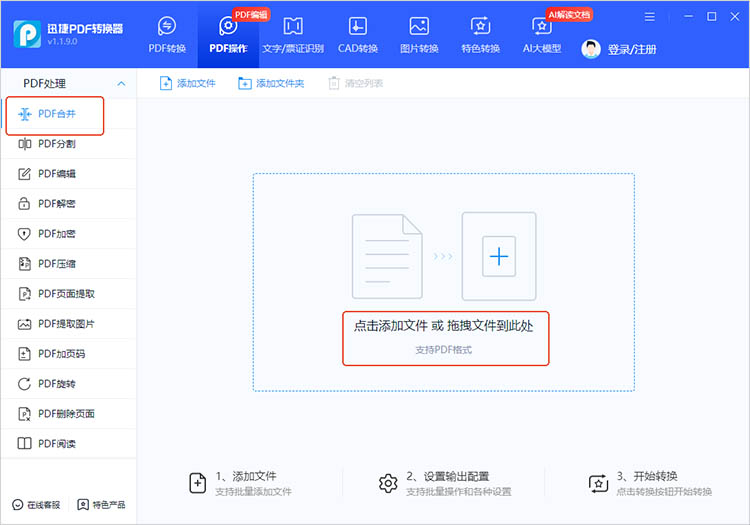
2.文件上传后,我们可以选取页面进行自由合并。确定文件转换后的保存位置后,点击【开始合并】等待软件完成处理即可。
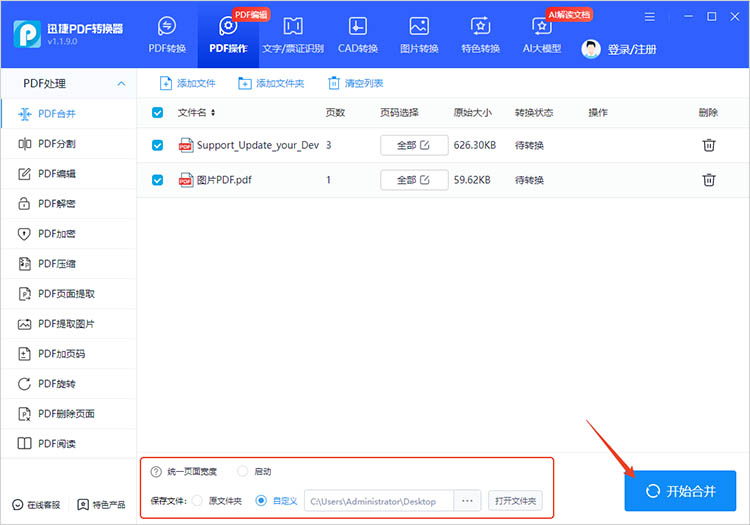
方法三:使用办公软件内置功能
优点:无需额外安装软件,适合简单快速的合并需求。
许多现代办公软件套件,如Microsoft Office、WPS Office等,都内置了PDF处理功能,包括PDF合并。
步骤详解:
1.启动办公软件打开文件(以WPS Office为例),在菜单栏中找到【拆分合并】功能选项。
2.在弹出的窗口中,点击【添加文件】上传要合并的其他PDF文件。调整相关的合并参数后,点击【开始合并】就可以等待软件完成合并了。
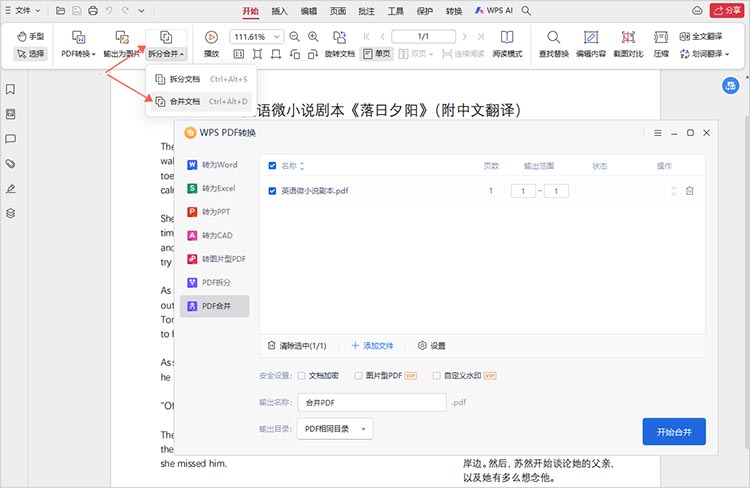
关于“合并pdf怎么合并”的内容就说到这里,掌握这些合并PDF文件的方法,将使我们在文档管理和处理工作中更加得心应手,提高工作效率,享受更加便捷的数字化生活。希望本文的介绍能对大家有所帮助,让我们在合并PDF文件的道路上更加顺畅无阻。
相关文章
pdf图像怎么旋转?轻松调整方向的三个技巧
在处理PDF文件时,图像方向的调整常常是一个让人头疼的问题。无论是文档扫描、图片插入还是其他原因导致的图像方向错误,都可能影响文件的可读性和美观度。本文将围绕“pdf图像怎么旋转”这一主题,为小伙伴们提供三种便捷的PDF旋转方法,帮助大家轻松调整PDF的图像方向,让文档看起来更加整洁和专业。
分享三个PDF自动总结工具,帮你解决文档阅读痛点
面对几十页甚至上百页的PDF文档,逐字逐句阅读太耗时,想快速抓住核心内容却总找不到重点——这是很多人看报告、论文、合同时常遇的痛点。今天分享三个实用的PDF自动总结工具,能自动提取文档关键信息,生成简洁总结。
怎么把pdf删除一部分?安全处理文档的5种方法
怎么把pdf删除一部分?PDF作为一种通用的文档格式,在工作和生活中被广泛使用。无论是为了减少文件大小,还是为了保护隐私,掌握几种安全有效的PDF页面删除方法都是十分必要的。那么,在接下来的内容中,本文将和大家简单分享五种PDF删除页面的方法,帮助你轻松应对各种PDF编辑需求。
pdf文件加密怎么解除?3个方法,让你秒破限制!
当精心保存的PDF文件因加密而无法打开,那种焦急的心情想必很多人都深有体会。加密本是保障安全之举,可一旦密码遗忘,想要访问其中的内容便会困难重重。不过别担心,解除PDF文件加密远没想象中的难。接下来我分享3个自用方法,能快速让加密文件重新变得可读可用。
pdf怎么全部一起旋转?多种方法汇总
pdf怎么全部一起旋转?在日常工作和学习中,我们会遇到PDF页面方向不正确的问题,比如扫描件倒置、某些图表横向显示等,这不仅会影响阅读体验,还可能在打印时出现问题。如果PDF文件页面较多,一页一页手动旋转又很是耗时耗力。下面,本文将为大家简单介绍多种PDF旋转方法,让你轻松应对各种状况。

 ”
” ”在浏览器中打开。
”在浏览器中打开。

